엑셀 작은 따옴표 활용법| 데이터 입력 오류 방지 팁 | 엑셀, 데이터 관리, 스프레드시트에 대한 유용한 정보를 소개합니다.
엑셀에서 작은 따옴표는 매우 중요한 역할을 합니다. 특히, 숫자나 날짜 형식으로 잘못 해석될 수 있는 데이터를 입력할 때 유용합니다.
예를 들어, ‘00123과 같이 입력하면 엑셀은 이를 문자열로 인식하여, 후속 데이터 처리 시 불필요한 오류를 방지할 수 있습니다.
또한, 작은 따옴표를 사용하여 특수 문자나 공백으로 시작하는 데이터를 입력할 때도 편리합니다. 이는 특히 데이터 정렬이나 필터링 과정에서 유용합니다.
이 외에도, 빠른 데이터 입력이나 복사 시 발생할 수 있는 오류를 예방하는 데 큰 도움이 됩니다. 작은 따옴표 활용법을 마스터하면 엑셀 사용이 훨씬 수월해질 것입니다.
많은 분들이 간과하는 이 점을 통해 데이터 관리의 효율성을 높여보세요.
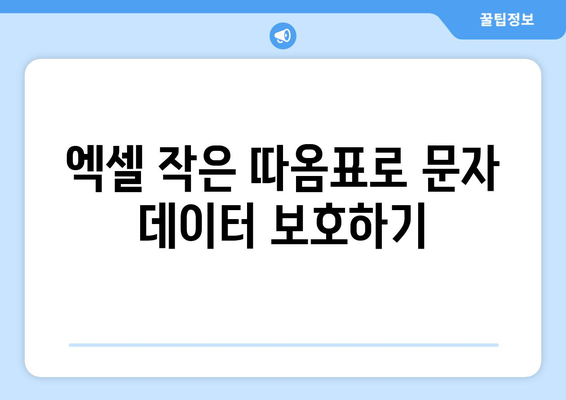
엑셀 작은 따옴표로 문자 데이터 보호하기
엑셀에서 데이터를 입력할 때, 특히 숫자나 날짜와 같은 형식이 혼합된 경우 사용자들이 자주 겪는 문제 중 하나는 데이터 입력 오류입니다. 이러한 오류를 방지하기 위해 작은 따옴표(‘)를 활용하는 방법이 있습니다. 작은 따옴표는 데이터의 형식을 문자로 지정하여 엑셀이 이를 숫자나 날짜로 인식하지 않도록 도와줍니다.
특히 데이터베이스나 스프레드시트를 다룰 때, 종종 문자와 숫자가 혼합된 정보를 자주 입력해야 할 필요가 있습니다. 이때, 작은 따옴표를 사용하여 숫자로 시작하는 문자열이나 특수문자를 포함한 데이터를 올바르게 입력할 수 있습니다. 예를 들어, 전화번호와 같은 데이터는 숫자로 시작하지만 문자로 취급되어야 합니다.
작은 따옴표를 사용하는 방법은 매우 간단합니다. 사용자가 원하는 데이터 앞에 작은 따옴표를 입력하면 자동으로 문자로 인식하게 됩니다. 아래는 이 방법을 통해 얻을 수 있는 장점입니다:
- 입력 오류가 줄어듭니다.
- 데이터의 일관성을 유지할 수 있습니다.
- 특수문자나 특정 형식을 포함한 문자열을 쉽게 입력할 수 있습니다.
작은 따옴표를 사용하는 방법 외에도, 엑셀의 여러 기능을 통해 데이터 입력을 더욱 효율적으로 관리할 수 있습니다. 플래시 필(Fash Fill) 기능을 통해 입력된 데이터를 바탕으로 자동으로 나머지를 완성할 수 있으며, 필터와 정렬 기능을 이용하여 데이터를 효율적으로 관리할 수 있습니다. 이러한 기능들과 함께 작은 따옴표를 사용하면 데이터 관리의 효율이 더욱 상승합니다.
마지막으로, 작은 따옴표가 아닌 큰 따옴표를 사용하게 되면 입력한 문자열이 제대로 인식되지 않을 수 있으니 항상 작은 따옴표를 잊지 말고 사용하세요. 엑셀에서의 작은 따옴표 활용은 단순한 입력 방식이 아니라 데이터 신뢰성을 확보하는 중요한 방법입니다.
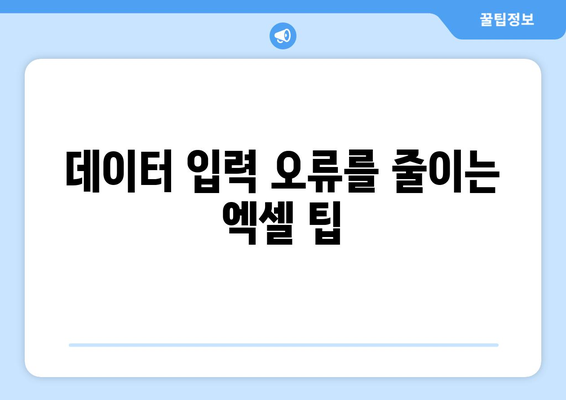
데이터 입력 오류를 줄이는 엑셀 팁
엑셀을 사용할 때 데이터 입력 오류는 자주 발생하는 문제입니다. 이러한 오류를 줄이기 위해 작은 따옴표를 활용하는 방법은 단순하면서도 효과적인 해결책이 됩니다. 작은 따옴표를 사용하면 엑셀이 데이터를 텍스트 형식으로 인식하게 되어, 숫자나 날짜 형식의 데이터 입력 시 발생할 수 있는 오류를 예방할 수 있습니다. 예를 들어, 특정 형식을 유지해야 하는 코드나 숫자를 입력할 때 유용합니다. 특히, 가입자 ID나 제품 코드처럼 텍스트로 처리해야 하는 데이터에 매우 적합합니다. 이외에도 다양한 방식을 통해 엑셀 내 데이터 입력 시의 오류를 줄이는 방법을 소개하겠습니다.
| 입력 사례 | 오류 발생 가능성 | 해결 방법 |
|---|---|---|
| ‘12345 | 숫자가 아닌 텍스트로 인식될 수 있음 | 작은 따옴표로 입력해 텍스트로 인식 |
| ‘2023-01-01 | 날짜 형식으로 인식되어 데이터 변경 | 작은 따옴표로 입력해 정확한 텍스트 유지 |
| ‘Item001 | 대소문자 구분이 필요한 경우 혼동 가능 | 작은 따옴표 사용으로 원본 유지 |
| ‘$100 | 화폐 형식으로 변경될 수 있음 | 작은 따옴표로 텍스트 형식으로 입력 |
위 표는 작은 따옴표를 사용하여 데이터 입력 시 나타날 수 있는 오류와 이를 해결하는 방법을 간단히 정리한 것입니다. 각 사례별로 발생 가능한 오류를 이해하고 적절한 해결책을 적용함으로써 더 효율적으로 데이터를 관리할 수 있습니다. 작은 따옴표는 간단하지만, 엑셀 사용 시 큰 도움이 되는 팁임을 잊지 마세요.
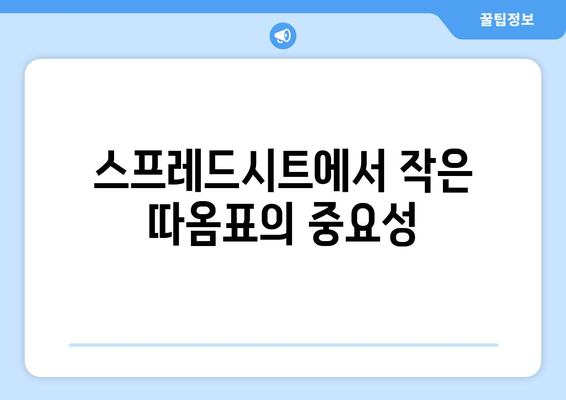
스프레드시트에서 작은 따옴표의 중요성
데이터 입력 시 텍스트 처리
작은 따옴표는 숫자를 텍스트로 변환해주는 중요한 역할을 합니다.
엑셀에서 데이터를 입력할 때, 숫자 앞에 작은 따옴표를 추가하면 해당 숫자가 텍스트로 인식됩니다. 이를 통해 엑셀은 숫자를 계산하지 않고, 원본 데이터를 그대로 보존하도록 돕습니다. 예를 들어, 우편번호, 전화번호와 같이 특정 형식이 필요한 경우에 매우 유용합니다.
오류 방지
작은 따옴표를 사용하여 데이터 입력 오류를 미연에 방지할 수 있습니다.
특히 숫자가 포함된 데이터에서 작은 따옴표를 앞에 붙이면, 엑셀의 자동 형식 변환으로 인한 오류를 방지할 수 있습니다. 예를 들어, 숫자가 포함된 문자를 입력할 때 엑셀이 그 숫자를 계산하거나 형식을 바꾸는 일이 줄어듭니다. 이러한 방법으로 데이터 입력의 정확성을 높일 수 있습니다.
특수 문자 및 기호 처리
작은 따옴표는 특수 문자나 기호가 포함된 데이터를 관리하는 데 유리합니다.
특수 문자가 포함된 데이터는 엑셀에서 제대로 인식되지 않거나 오류가 발생할 수 있습니다. 작은 따옴표를 사용하면 특수 문자를 안전하게 포함할 수 있습니다. 예를 들어, 이메일 주소나 URL 등에서 사용되는 특수 기호가 오류 없이 입력됩니다.
텍스트 데이터의 분리
데이터를 분리하고 정리하기 위해 작은 따옴표를 효율적으로 활용할 수 있습니다.
여러 단어가 있는 데이터를 입력할 때 작은 따옴표를 사용하면 데이터의 분리를 쉽게 할 수 있습니다. 예를 들어, 셀 내에서 여러 단어를 입력할 때 작은 따옴표로 감싸면 데이터가 더 선명해지고, 나중에 정렬하거나 필터링하기도 용이합니다.
데이터 가독성 향상
작은 따옴표는 데이터 가독성을 높이는 데 기여합니다.
작은 따옴표를 사용하여 텍스트 데이터를 입력하면 가독성이 높아지고 혼동을 줄일 수 있습니다. 여러 복잡한 데이터 요소가 있을 때 사용자는 더 쉽게 정보를 파악할 수 있습니다. 특히 데이터 분석이나 보고서를 작성할 때 작은 따옴표의 활용은 효율성을 높여줍니다.
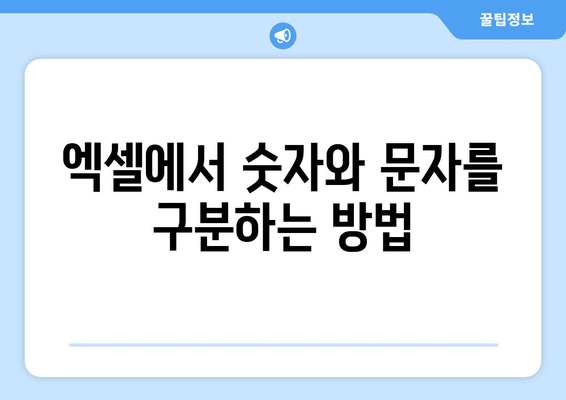
엑셀에서 숫자와 문자를 구분하는 방법
1, 숫자와 문자 입력의 기본 이해
- 엑셀에서는 데이터 유형에 따라 자동으로 형식을 변환합니다. 숫자와 문자의 구분이 명확하지 않으면 원치 않는 결과가 나타날 수 있습니다.
- 예를 들어, 숫자 앞에 작은 따옴표(‘)를 붙이면 엑셀이 이를 문자로 인식합니다.
- 이런 방법을 통해 데이터 입력 시 의도하지 않은 형식 변환을 방지할 수 있습니다.
숫자와 문자의 차이점
엑셀에서 숫자는 주로 수치 연산에 사용되고, 문자는 일반 텍스트로 처리됩니다. 숫자를 문자열로 변환하면 계산할 수 없지만, 문자를 숫자로 변환하면 수치 연산이 가능해집니다.
자동 형식 변환 문제
엑셀은 데이터를 입력할 때 사용자가 원하는 형식과 다르게 자동 변환 합니다. 이런 경우는 특히 전화번호나 우편번호 등에서 문제가 발생합니다.
2, 작은 따옴표의 활용
- 입력 시 숫자 앞에 작은 따옴표(‘)를 추가하면 엑셀이 이를 문자로 인식하게 됩니다.
- 이 방법은 특히 전화번호나 특정 코드 등, 연산 필요 없는 데이터 입력에 유용합니다.
- 작은 따옴표를 사용하면 숫자 정보가 필요할 때도 문자열로 안전하게 저장할 수 있습니다.
작은 따옴표 사용 예시
예를 들어, 전화번호를 입력할 때 ‘010-1234-5678로 입력하면 엑셀은 이를 숫자로 변환하지 않고 문자로 처리합니다. 이처럼 작은 따옴표를 사용하면 데이터의 정확성을 높일 수 있습니다.
주의사항
하지만 작은 따옴표가 포함된 데이터는 숫자로 계산하거나 정렬할 수 없으므로 주의해야 합니다. 따라서 계산을 필요로 하는 데이터와 구분하여 입력하는 것이 중요합니다.
3, 데이터 입력 오류를 방지하는 추가 팁
- 엑셀에서 숫자와 문자를 구분하려면, 셀 서식을 활용하여 미리 형식을 설정하는 것도 좋은 방법입니다.
- 특정 데이터 입력이 자주 필요한 경우, 데이터 유효성 검사를 설정하여 사용자가 입력할 수 있는 형식을 제한할 수 있습니다.
- 입력 후 데이터 검토 과정을 통해 오류를 사전에 예방할 수 있습니다.
셀 서식 설정의 중요성
엑셀의 셀 서식을 미리 설정하면 입력된 데이터가 자동으로 정해진 형식에 따라 정렬됩니다. 이는 대규모 데이터 관리에서 효율성을 높이는 데 기여합니다.
데이터 유효성 검사 설정
데이터 유효성 검사를 통해 사용자가 입력할 수 있는 내용을 제한하면 데이터의 정확성을 높일 수 있습니다. 이를 통해 불필요한 입력 오류를 사전에 차단할 수 있습니다.
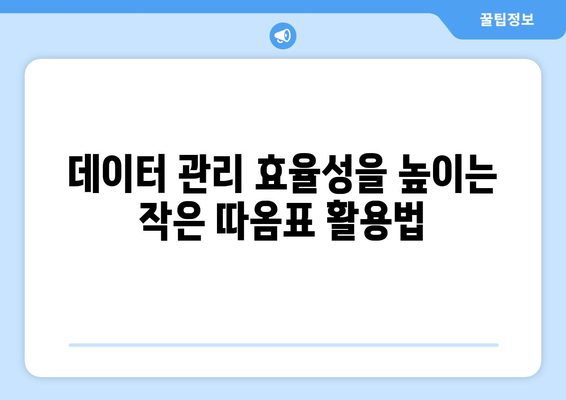
데이터 관리 효율성을 높이는 작은 따옴표 활용법
엑셀 작은 따옴표로 문자 데이터 보호하기
엑셀에서 작은 따옴표는 문자 데이터를 보호하는 데 유용합니다. 사용자가 데이터를 입력할 때 작은 따옴표로 시작하면 해당 데이터가 문자로 인식되어 계산식이나 수식의 영향을 받지 않게 됩니다.
“작은 따옴표는 사용자가 입력한 데이터를 올바르게 이해하게 만드는 중요한 도구입니다.”
데이터 입력 오류를 줄이는 엑셀 팁
데이터를 입력할 때 발생할 수 있는 오류를 줄이기 위해서는 주의가 필요합니다. 작은 따옴표를 사용하면 엑셀이 자동으로 변수나 수식으로 변환하는 것을 방지할 수 있어, 입력 오류를 최소화하는 데 큰 도움이 됩니다.
“정확한 데이터 입력은 데이터 관리의 기본이며, 작은 따옴표가 실수를 줄여줍니다.”
스프레드시트에서 작은 따옴표의 중요성
스프레드시트에서 작은 따옴표는 데이터 유효성을 보장하는 중요한 요소입니다. 이를 통해 사용자는 문자열을 정확하게 인식하게 하여, 데이터가 잘못 해석되는 경우를 예방할 수 있습니다.
“작은 따옴표는 모든 데이터가 정확하게 처리되도록 하여, 사용자에게 신뢰할 수 있는 결과를 제공합니다.”
엑셀에서 숫자와 문자를 구분하는 방법
엑셀에서는 숫자와 문자를 구분하는 것이 중요합니다. 숫자 입력 시 자동으로 포맷이 적용되지만, 작은 따옴표를 사용하면 문자로 인식되므로 혼란을 줄일 수 있습니다.
“정확한 데이터 처리는 숫자와 문자를 구분하는 데서 시작되며, 이는 작은 따옴표가 도와줍니다.”
데이터 관리 효율성을 높이는 작은 따옴표 활용법
작은 따옴표를 활용하면 데이터 관리의 효율성을 크게 향상시킬 수 있습니다. 데이터 입력 시 작은 따옴표로 시작함으로써 오류를 줄이고, 보다 일관된 데이터를 유지할 수 있습니다.
“작은 따옴표는 데이터 관리의 기본이자, 효율성을 높이는 이정표입니다.”
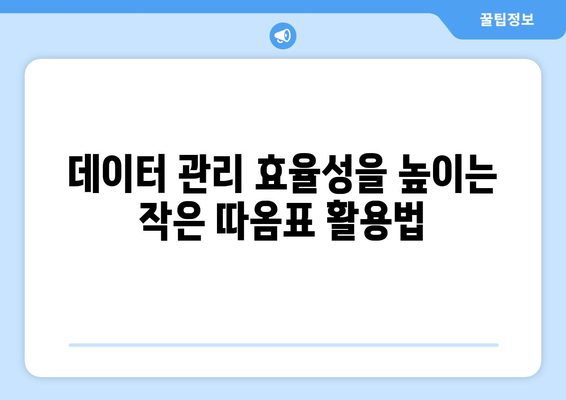
엑셀 작은 따옴표 활용법| 데이터 입력 오류 방지 팁 | 엑셀, 데이터 관리, 스프레드시트 에 대해 자주 묻는 질문 TOP 5
질문. 엑셀에서 작은 따옴표는 어떤 용도로 사용되나요?
답변. 작은 따옴표(‘)는 엑셀에서 주로 텍스트 형식으로 데이터를 입력할 때 사용됩니다. 예를 들어, 숫자 형태의 텍스트를 입력할 경우, 작은 따옴표를 사용하면 엑셀이 이를 숫자로 인식하지 않고 텍스트로 처리합니다.
이는 데이터 입력 오류를 방지하는 유용한 방법입니다.
질문. 잘못된 데이터 입력을 방지하기 위해 어떤 방법이 있나요?
답변. 데이터를 입력할 때 작은 따옴표를 사용함으로써 숫자를 텍스트로 변환할 수 있습니다. 예를 들어, 우편번호나 전화번호와 같은 특정 형식의 데이터는 숫자 외의 기호가 포함되어 있어 오류가 발생할 수 있습니다.
이 경우 작은 따옴표를 활용하면 안전하게 데이터를 입력할 수 있습니다.
질문. CSV 파일을 엑셀로 가져올 때 작은 따옴표가 어떻게 작용하나요?
답변. CSV 파일에서 데이터가 불러와질 때, 엑셀은 기본적으로 데이터를 자동으로 형식화합니다.
이때 작은 따옴표가 포함된 데이터는 자연스럽게 텍스트로 인식되므로, 불필요한 형식 오류를 방지할 수 있습니다. 이처럼 작은 따옴표는 데이터 일관성을 유지하는 데 도움을 줍니다.
질문. 한 셀에 여러 줄을 입력하려면 어떻게 하나요?
답변. 엑셀에서 한 셀에 여러 줄의 텍스트를 입력할 때는 Alt + Enter 키를 이용하면 됩니다.
이 방법은 작은 따옴표와 함께 사용하여 입력한 내용을 더 정교하게 관리할 수 있습니다. 예를 들어, 여러 정보를 구분지어 입력할 때 유용합니다.
질문. 프리젠테이션을 위해 엑셀 데이터를 어떻게 가공해야 할까요?
답변. 데이터가 원활히 가공되기 위해서는 구조화된 형태로 정리하는 것이 필수입니다. 작은 따옴표를 활용하여 데이터를 정리하면 필요한 정보를 강조할 수 있습니다.
이를 통해 데이터를 차트나 그래프로 변환할 때 보다 명확하게 시각화할 수 있습니다. 데이터 관리의 효율성을 높일 수 있습니다.




